- Kunnskapsdatabase
- Markedsføring
- Skjemaer
- Rediger skjemafeltene dine
Rediger skjemafeltene dine
Sist oppdatert: 10 oktober 2025
Når du har opprettet et skjema og lagt til skjemafelt, kan du tilpasse skjemafelt og feltalternativer.
Hvis du ikke har lagt til noen skjemafelt ennå, kan du lære hvordan du legger til eksisterende skjemafelt eller oppretter et nytt skjemafelt.
Redigere skjemafelt
Slik redigerer du et skjemafelt:
- I HubSpot-kontoen din navigerer du til Markedsføring > Skjemaer.
- Opprettet nytt skjema, eller hold musepekeren over et eksisterende skjema og klikk på Rediger.
- Hvis du vil redigere et feltalternativ, klikker du på feltet i forhåndsvisningen av skjemaet i høyre panel..
- I venstre panel klikker du på for å utvide delen Feltalternativer. Alternativene her kan variere avhengig av feltets egenskapstype.
-
- Hjelpetekst: informasjon stekst under feltets etikett for å hjelpe den besøkende med å fylle ut feltet.
- Plassholdertekst: tekst som vises i inndatafeltet for feltet. Teksten forsvinner når den besøkende skriver inn en verdi i feltet, og kommer ikke med i innsendingen, selv om feltet er tomt.
- Standardverdi: En verdi som sendes inn for feltet som standard, med mindre den endres av den besøkende.
- Skjult felt: Når dette alternativet er slått på, vil feltet få verdien sin angitt gjennom innsendingen av skjemaet, men feltet vil ikke vises for den besøkende. Når innstillingen er slått på, angir du standardverdien som skal overføres til egenskapen når skjemaet sendes inn.
- Obligatorisk felt: Når dette alternativet er slått på, må feltet fylles ut for å sende inn skjemaet. Hvis et skjemafelt er angitt som obligatorisk, kan det ikke angis som skjult.

Legge til eller redigere alternativer i et skjemafelt
Hvis du vil legge til nye alternativer i et skjemafelt med flere avkrysningsbokser, radiovalg eller rullegardinvalg, må du redigere den opprinnelige egenskapen. Når du gjør dette, oppdateres feltet for alle skjemaer som bruker denne egenskapen.
Slik legger du til alternativer i et skjemafelt:
-
I HubSpot-kontoen din klikker du på settings innstillinger-ikonet i den øverste navigasjonslinjen.
- Gå til Egenskaper i menyen i venstre sidefelt.
- Finn og klikk på navnet på egenskapen.
- Klikk på Regler i menyen til venstre.
- I delen Synlighet kontrollerer du atavmerkingsboksen Vis egenskap i skjemaerer merket av.
- Hvis du vil legge til et nytt egenskapsalternativ, klikker du på Felttype i menyen til venstre. Klikk deretter på + Legg til alternativ.
- Skriv inn en etikett for det nye alternativet.

- Klikk på Lagre nederst til venstre. Du kan gjenta trinnene ovenfor for eventuelle andre egenskapsalternativer du ønsker å legge til. De nye egenskapsalternativene vises i skjemaredigeringsprogrammet og i det aktive skjemaet.
Slik redigerer eller fjerner du alternativer i et skjemafelt:
- I HubSpot-kontoen din navigerer du til Markedsføring > Skjemaer.
- Hold musepekeren over skjemanavnet og klikk på Handlinger, og velg deretter Rediger. Eller opprett et nytt skjema
- Klikk på et felt i skjemaredigeringsprogrammet for å tilpasse alternativene.
- I panelet til venstre, i delen Feltalternativer :
- Hold musepekeren over alternativet og klikk på ikonet edit Rediger for å redigere de gjeldende alternativene.
- Hvis du vil fjerne gjeldende alternativer, holder du musepekeren over alternativet og klikker på ikonet delete Delete.
- Velg et alternativ for å angi det som standardalternativ.

- Klikk på Gjennomgå og oppdater øverst til høyre.
Redigere flere skjemaelementer
I likhet med skjemafeltene kan disse elementene plasseres over, under eller ved siden av andre felt.
- I HubSpot-kontoen din navigerer du til Markedsføring > Skjemaer.
- Opprett et nytt skjema, eller hold musepekeren over et eksisterende skjema og klikk på Rediger .
- Slik redigerer du et bildefelt:
- Klikk på bildefeltet i forhåndsvisningen av skjemaet i det høyre panelet.
- Rediger bildet i det venstre panelet:
- Hvis du vil erstatte bildet, klikker du på replace Erstatt bilde -ikonet øverst til høyre.
- Hvis du vil redigere bildet, klikker du på ikonet edit Edit øverst til høyre.
- Hvis du vil slette bildet, klikker du på ikonet delete Delete øverst til høyre.
- Klikk på bildefeltet i forhåndsvisningen av skjemaet i det høyre panelet.
-
-
- Hvis du vil justere størrelsen på bildet, klikker du på rullegardinmenyen Størrelse og velger et alternativ:
- Automatisk justering: -bildet vil endre størrelse basert på seerens nettleser og enhet.
- Nøyaktig bredde og høyde: Bildet beholder de angitte dimensjonene på alle enheter. Størrelsen endres ikke basert på skjermen.
- Hvis du vil justere størrelsen på bildet, klikker du på rullegardinmenyen Størrelse og velger et alternativ:
- I feltet Link (valgfritt) skriver du inn en URL-adresse som den besøkende vil bli omdirigert til hvis de klikker på bildet.
- Under Image alignment(bildejustering) klikker du på Left, Centre eller Right alignment for alternativene Horizontal eller Vertical.
- Hvis du vil tilbakestille justeringen til de opprinnelige innstillingene, klikker du på Tilbakestill justering.
-

- Slik redigerer du et overskriftsfelt
- Klikk på Overskrift-feltet i forhåndsvisningen av skjemaet i høyre panel..
- I venstre panel klikker du på rullegardinmenyen Overskriftsnivå for å endre overskriftsnivået. Du kan velge mellom H1 og H6.
- Under Justering klikker du på Venstre-, Midtstilt- eller Høyrejustering.
- Klikk på Tilbakestill justering for å tilbakestille justeringen til de opprinnelige innstillingene.

- Slik redigerer du et rik tekst-felt:
- Klikk på Rich text -feltet i forhåndsvisningen av skjemaet i det høyre panelet..
- I venstre panel klikker du på Rediger i utvidet visning. Bruk verktøylinjen for rik tekst til å formatere og style teksten. Finn ut mer om hvordan du redigerer innhold i rik tekst-moduler.

- Slik redigerer du et personvernfelt:
- Klikk på Personvern-feltet i forhåndsvisningen av skjemaet i høyre panel..
- Klikk på rullegardinmenyen Hvordan vil du registrere tillatelser fra kontakten din? og velg et alternativ. Finn ut mer om alternativer for varsel og samtykke.
- Under Hvilke samtykker vil du innhente ? velger eller fjerner du avmerkingen for abonnementstypen for hvert kommunikasjonsabonnement du vil tilby i dette skjemaet.
- Hvis du vil legge til flere avmerkingsbokser for abonnementstyper slik at besøkende kan samtykke til kommunikasjon fra flere abonnementstyper, klikker du på Legg til et nytt abonnement.
- Hvis du vil inkludere en personvernerklæring, merker du av for Inkluder personvernerklæring. Finn ut mer om hvordan du legger til informasjon om varsel og samtykke i skjemaet ditt.

- Klikk på Gjennomgå og oppdater øverst til høyre for å publisere oppdateringer i skjemaet.
Tilpass datofeltet ditt
Når du har lagt til et datofelt i skjemaet, kan du velge hvilken type datoformat de besøkende skal bruke i skjemafeltet. For eksempel DD/MM/ÅÅÅÅÅ eller MM-DDÅÅÅÅ.
- I HubSpot-kontoen din navigerer du til Markedsføring > Skjemaer.
- Hold musepekeren over skjemanavnet, klikk på Handlinger, og velg deretter Rediger.
- Hold markøren over datofeltet, og klikk på edit Rediger.
- Klikk på Datofeltet i det høyre panelet.
- I venstre panel klikker du på rullegardinmenyen Format og velger ønsket datoformat.

- Klikk på Gjennomgå og oppdater øverst til høyre.
Tilpass filopplastingsfeltet
Når du har lagt til et filopplastingsfelt i skjemaet, kan du tillate besøkende å laste opp en eller flere filer sammen med skjemainnleveringen. Når en besøkende laster opp en fil og sender inn skjemaet, lagres filen i en skjult mappe i filbehandleren din.
En lenke til filen vises i kontaktens oppføring i HubSpot. Eventuelle opplastede filkoblinger vil bli inkludert i innsendingsdataene for skjemaet og i innsendingshendelsene for skjemaet på den enkelte kontaktens tidslinje.
Slik tilpasser du filopplastingsfeltet:
- I HubSpot-kontoen din navigerer du til Markedsføring > Skjemaer.
- Hold musepekeren over skjemanavnet, klikk på Handlinger, og velg deretter Rediger.
- Hold musepekeren over filopplastingsfeltet i høyre panel, og klikk på edit Rediger.
- I venstre panel blardu nedover og merker av for Tillat flere filer.
- Klikk på Gjennomgå og oppdater øverst til høyre.
Merk: Grensen for filstørrelsen for et filopplastingsfelt er 100 MB for både enkelt- og flerfilopplastingsfelt. I felt for opplasting av flere filer er det ingen grense for antall filer som kan lastes opp, så lenge den totale størrelsen på filene er 100 MB eller mindre.

- Hvis du vil laste opp flere filer, velger du alle filene når du velger fra filbehandleren. Etter at du har lastet opp de valgte filene, vil de opprinnelige filene bli overskrevet hvis du klikker på knappen Choose file igjen og velger en annen fil. Det er ikke mulig å laste opp flere filer én om gangen.
Rediger telefonnummerfeltet ditt
- I HubSpot-kontoen din navigerer du til Markedsføring > Skjemaer.
- Hold musepekeren over skjemanavnet og klikk på Handlinger, og velg deretter Rediger.
- Hold musepekeren over telefonnummerfeltet i høyre panel, og klikk på edit Rediger.
- I venstre panel kan du redigere etiketten, hjelpeteksten og angi en standardverdi.
- Landskoden du velger fra rullegardinmenyen, blir standardverdien for feltet.
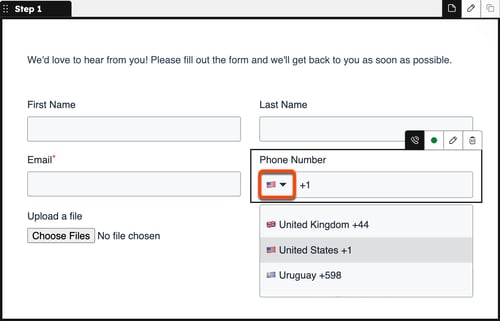
- Klikk på Gjennomgå og oppdater øverst til høyre.
Legg til et felt for bloggabonnement i et skjema
Vi anbefaler at du konfigurerer og bruker standardskjemaet for bloggabonnement for at besøkende skal kunne abonnere på bloggen din. Hvis du har tilgang til arbeidsflyter, kan du også opprette et egendefinert avkrysningsfelt for skjemaene dine, og deretter bruke en arbeidsflyt til å abonnere på disse kontaktene.
Legg til standardfeltet for bloggabonnement i skjemaet ditt
- I HubSpot-kontoen din navigerer du til Markedsføring > Skjemaer.
- Hold musepekeren over skjemanavnet og klikk på Handlinger, og velg deretter Rediger.
- Klikk på +legg til-ikonet øverst til venstre.
- Klikk på Egenskaper i panelet til venstre. Skriv deretter inn Subscription i søkefeltet på . Resultatet viser egenskapene for bloggabonnementet ditt, som får navnet [Blog name] Email Subscription.
- Klikk og dra feltet for e-postabonnement på bloggen til ønsket plassering i skjemaet.
- I redigeringsverktøyet for skjemaet klikker du på feltet for e-postabonnement for å redigere feltalternativene.
- Klikk på Gjennomgå og oppdater øverst til høyre for å oppdatere det aktive skjemaet.

Legg til et egendefinert avkrysningsfelt for bloggabonnement i skjemaet
Abonnement påkrevd Det kreves et Professional- eller Enterprise-abonnement for å oppdatere et egendefinert abonnementsfelt gjennom en arbeidsflyt.
Du kan opprette og legge til en egendefinert avkrysningsboks i skjemaet, og deretter bruke en arbeidsflyt til å oppdatere denne egenskapen. Kontakter som merker av i avmerkingsboksen og sender inn skjemaet, vil få verdien Ja iavmerkingsboksen. Dette vil melde dem inn i arbeidsflyten og oppdatere bloggabonnementsegenskapen deres til den angitte abonnementsfrekvensen.
- Opprett en kontaktegenskap med én avmerkingsboks:
- Opprett en egendefinert kontaktegenskap, og angi felttypen til Enkel avkrysningsboks.
- Sørg for at alternativet Vis egenskap i skjemaer er valgt.

- Sett opp en arbeidsflyt for å legge til kontakter som bloggabonnenter:
- Opprett en kontaktbasert arbeidsflyt.
- Angi at kontaktene som har krysset av i avmerkingsboksen, skal utløses for å melde seg på.
- I arbeidsflyten klikker du på Konfigurer utløsere.
- Velg Når filterkriteriene er oppfylt i panelet til venstre.
- Velg Kontaktegenskaper. Søk deretter etter og velg egenskapen for avmerkingsboksen for nytt abonnement.
- Velg Er en av, klikk deretter på rullegardinmenyen og velg Ja.
- Klikk på +-ikonet for å legge til en arbeidsflythandling.
- Klikk på CRM i panelet til venstre. Velg deretter Rediger post.
- Klikk på rullegardinmenyen Egenskap som skal redigeres, og velg egenskapen[Bloggnavn] E-postabonnement .
- Klikk på rullegardinmenyen Velg en verdi, og velg abonnementsfrekvensen for kontakten.
- Klikk på Gjennomgå og publiser øverst til høyre.
- Gå gjennom arbeidsflythandlingene og -innstillingene dine. Klikk på Slå på øverst til høyre.

- Legg til avkrysningsboksfeltet i skjemaet:
- I HubSpot-kontoen din navigerer du til Markedsføring > Skjemaer.
- Hold musepekeren over skjemanavnet, klikk på Handlinger, og velg deretter Rediger.
- Klikk på + legg til-ikonet øverst til venstre.
- Klikk på Egenskaper i panelet til venstre. Søk deretter på i name i egenskapen single checkbox contact i søkeboksen
-
- Dra og slipp egenskapen til ønsket sted i skjemaet.
- Klikk på feltet i skjemaredigeringsprogrammet for å redigere feltalternativene.
-
- Klikk på Gå gjennom og oppdater øverst til høyre for å oppdatere skjemaet i sanntid.
- Klikk på Gå gjennom og oppdater øverst til høyre for å oppdatere skjemaet i sanntid.
